Пречице на тастатури за МацОС
Као и сваки оперативни систем за рачунар и лаптоп, и мацОС подржава контролу брзим тастерима. Постоји пуно комбинација које се могу користити у њеном окружењу. Размотрићемо само основне и најпотребније оне који могу значајно олакшати и једноставно убрзати рад у оперативном систему и свакодневну интеракцију с њим.
Садржај
Хоткеис у мацОС-у
За најповољнију перцепцију и памћење комбинација које ће бити представљене касније, поделићемо их у неколико тематских категорија. Али прво ћемо навести који се одређени тастери на Аппле тастатури најчешће користе у пречицама које подржава мацОС - њихово име је приказано у наставку и приказана је стварна локација.
- Команда ⌘
- Опција ⌥
- Контрола ⌃
- Схифт ⇧
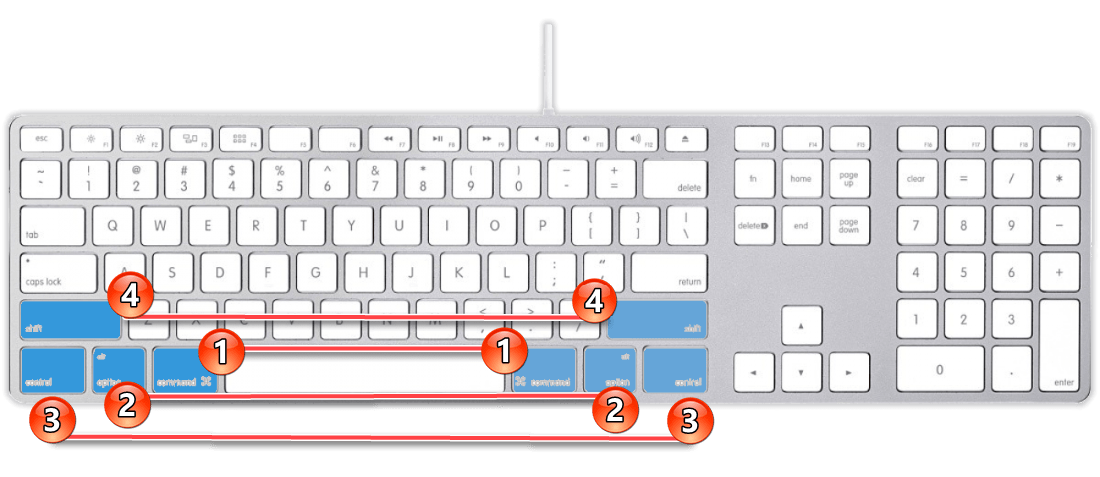
Операције са датотекама, мапама итд.
Пре свега, погледајмо комбинације тастера које поједностављују интеракцију са датотекама и мапама у окружењу оперативног система. 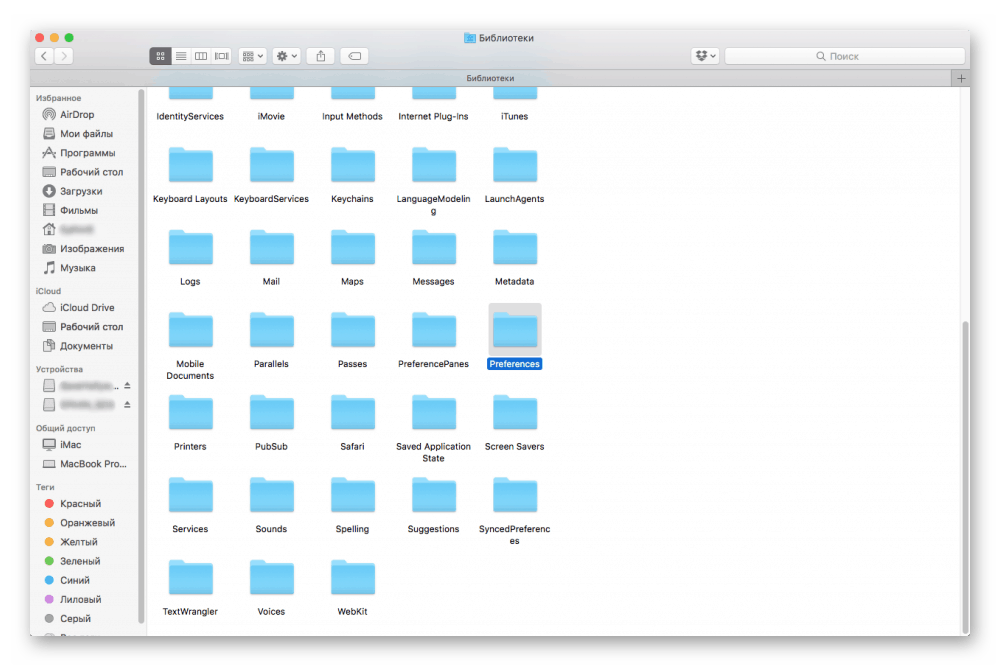
Цомманд + А - избор свих објеката.
Цомманд + Ц - копирајте претходно одабрани објект (делује укључујући у Финдеру).
Цомманд + Ф - претражите објекте у документу или покрените прозор Финд (такође ради у прегледачима).
Цомманд + Г - поновите функцију претраживања, односно претражите следећу појаву објекта који је пронађен раније.
Комбинација Схифт + Цомманд + Г користи се за тражење претходне појаве.
Цомманд + Х - сакривање прозора активне апликације. Опција + Цомманд + Х - сакрива све прозоре осим активног.
Цомманд + М - минимизира активни прозор до пречице на пристаништу.
Опција + Цомманд + М - минимизирајте све прозоре активне апликације.
Цомманд + О - отворите одабрани објекат или отворите дијалог за одабир датотеке.
Цомманд + П - пошаљите тренутни документ на штампање.
Цомманд + С - сачувајте тренутни документ.
Цомманд + Т - отворите нову картицу.
Цомманд + Таб - прелазак на следећи недавно коришћени програм међу списком свих отворених.
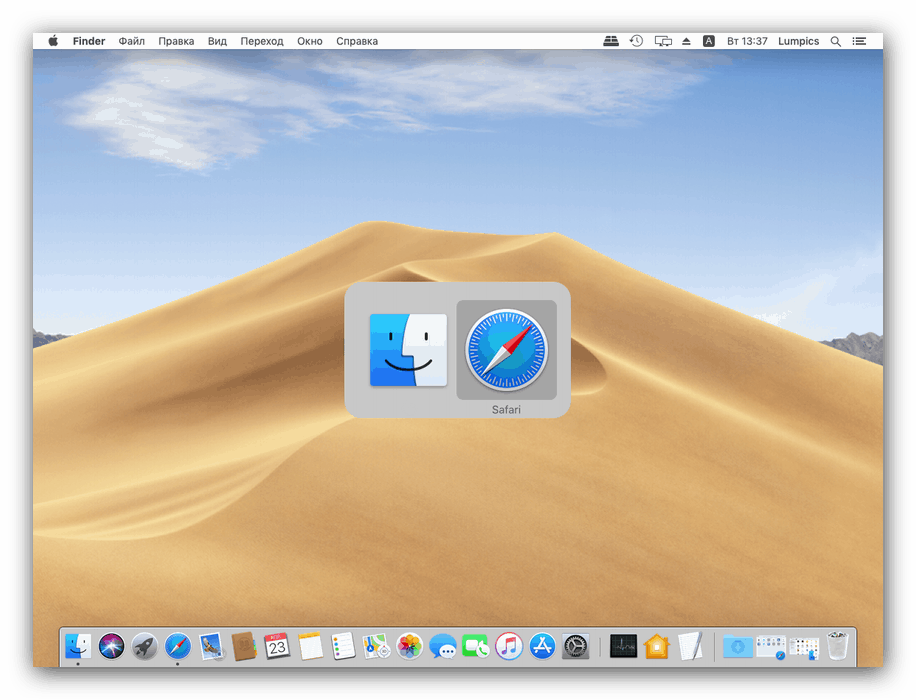
Цомманд + В - залепите садржај међуспремника у тренутни документ, програм или фасциклу (ради за датотеке у Финдеру).
Цомманд + В - затвара активни прозор.
Опција + Цомманд + В - затворите све прозоре
Цомманд + Кс - исецање претходно изабраног предмета и стављање у међуспремник за накнадно лепљење.
Цомманд + З - откажи претходну команду.
Цомманд + Схифт + З - поновно отказивање претходне наредбе.
Цомманд + Спаце - Прикажите или сакријте поље за претраживање Спотлигхт.
Цомманд + Оптион + Спацебар - Потражите рефлекторе у прозору Финдер-а.
Цонтрол + Цомманд + Ф - пребаците се на режим преко целог екрана (ако га програм подржава).
Цонтрол + Цомманд + размакница - приказује плочу Симболс са које можете одабрати емојис и друге карактере.
Опција + Цомманд + Есц - прекид програма.
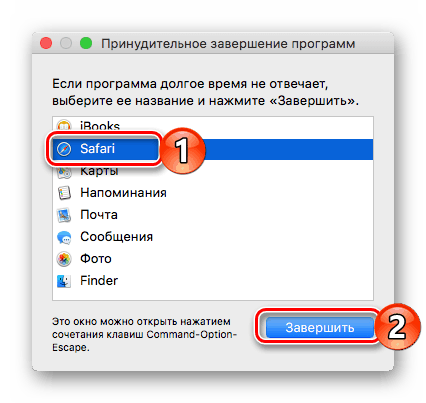
Размакница - (за унапред одабрани објект) користите брзи приказ.
Схифт + Цомманд + 5 - у мацОС Мојаве, направите снимак заслона или снимите слику са њега.
Схифт + Цомманд + 3 или Схифт + Цомманд + 4 - Снимање фотографија у претходним верзијама мацОС-а.
Схифт + Цомманд + Н - креирајте нову фасциклу у Финдер-у.
Цомманд + Цомма (()) - отвара прозор поставки активног програма.
Прочитајте и: Покретање надгледања система на мацОС-у
Рад са електронским документима
Ако често морате радити са текстуалним и другим електронским документима, биће корисно знати следеће брзе тастере. 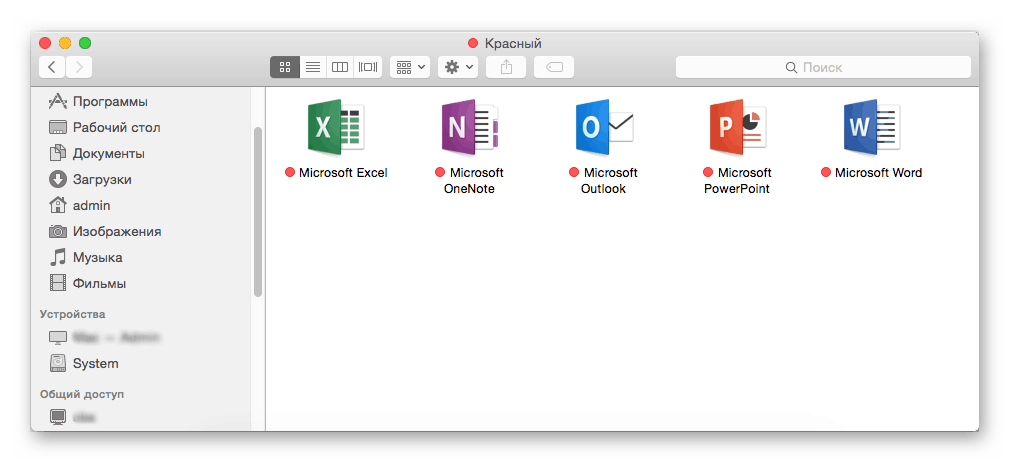
Цомманд + Б - примените подебљано на изабрани текст или омогућите / онемогућите употребу подебљаног.
Цомманд + Д - у дијалошком оквиру изаберите фасциклу „Десктоп“ за отварање или чување датотеке.
Цомманд + И - примените курзив на изабрани текст или омогућите / онемогућите употребу курзива.
Цомманд + К - додајте веб везу.
Цомманд + Т - прикажите или сакријте прозор Фонтови.
Цомманд + У - примените подцртавање на одабрани текст или омогућите / онемогућите употребу подвлаке.
Цомманд + Леви коврчави носач ({) - поравнање улево.
Цомманд + Ригхт Цурли Брацкет (}) - поравнање десно.
Цомманд + Семицолон (;) - претражите погрешно написане речи у документу.
Контрола + А - пређите на почетак ретка или одломка.
Цонтрол + Б - повратак на један знак.
Цонтрол + Цомманд + Д - прикажите или сакријте дефиницију изабране речи.
Цонтрол + Д - обришите знак десно од тачке уметања (или тастер Фн + Делете ).
Цонтрол + Е - Идите на крај ретка или одломка.
Цонтрол + Ф - померите један знак напред.
Цонтрол + Х - обришите знак лево од тачке уметања (или Делете).
Цонтрол + Н - идите једну линију доле.
Цонтрол + П - пређите на једну линију горе.
Фн + Делете - уклањање према напријед на тастатурама које немају типку Форвард Делете (или комбинација типки Цонтрол + Д ). 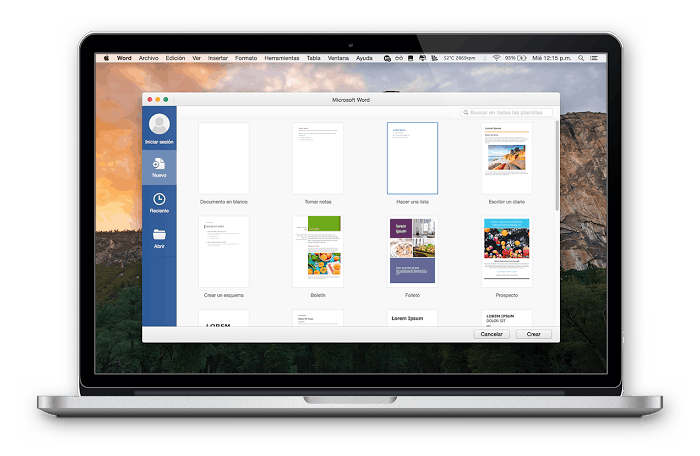
Фн + стрелица нагоре (Паге Уп) - померите се за једну страницу горе.
Фн + стрелица улево (Хоме) - померите се до почетка документа.
Фн + Страница доле - Померите се за једну страницу доле.
Фн + стрелица удесно (Крај) - дођите до краја документа.
Опција + Цомманд + Ц - копирајте опције обликовања изабраног објекта у међуспремник.
Опција + Цомманд + Ф - идите на поље за претрагу.
Опција + Цомманд + Т - прикажите или сакријте алатну траку у програму.
Опција + Цомманд + В - Примените копиране опције стила на изабрани објект.
Опција + Избриши - избришите реч са леве стране тачке уноса.
Оптион + Схифт + Цомманд + В - Примењује стил околног текста на уметнути објект.
Опција + Схифт + Стрелица (смер) - проширење подручја за одабир текста у наведеном правцу унутар изабраног ставка, када се поново притисне - на почетак / крај следећег / претходног одломка.
Опција + стрелица лево / десно - померите тачку уметања на почетак / крај претходне речи.
Схифт + Цомманд + П - приказује прозор за избор поставки документа.
Схифт + Цомманд + С - позовите дијалог "Саве Ас" или дуплирајте тренутни документ.
Схифт + Цомманд + вертикална трака (|) - поравнање у средини.
Схифт + Цомманд + Цолон (:) - отвара прозор „Правопис и граматика“.
Схифт + Цомманд + Куестион Марк (?) - Отвара мени Помоћ.
Схифт + Цомманд + Минус знак (-) - Смањивање величине изабраног објекта.
Схифт + Цомманд + Плус знак (+) - повећава величину одабраног објекта.
Цомманд + знак је једнак (=) - извршава горе описану функцију.
Схифт + Цомманд + стрелица нагоре - Изаберите текст између тачке уметања и почетка документа.
Схифт + Цомманд + стрелица налево - одаберите текст између тачке уметања и почетка тренутног ретка.
Схифт + Цомманд + стрелица надоле - Изаберите текст између тачке уметања и краја документа.
Схифт + Цомманд + Стрелица надесно - бира текст између тачке уметања и краја тренутног ретка.
Схифт + стрелица нагоре - проширите избор текста на најближи знак у истом водоравном положају, једну линију изнад.
Схифт + стрелица улево - проширите подручје за избор текста за један знак улево.
Схифт + стрелица надоле - шири избор текста на најближи знак у истом водоравном положају, једну линију испод.
Схифт + стрелица удесно - проширите избор текста једним знаком удесно. 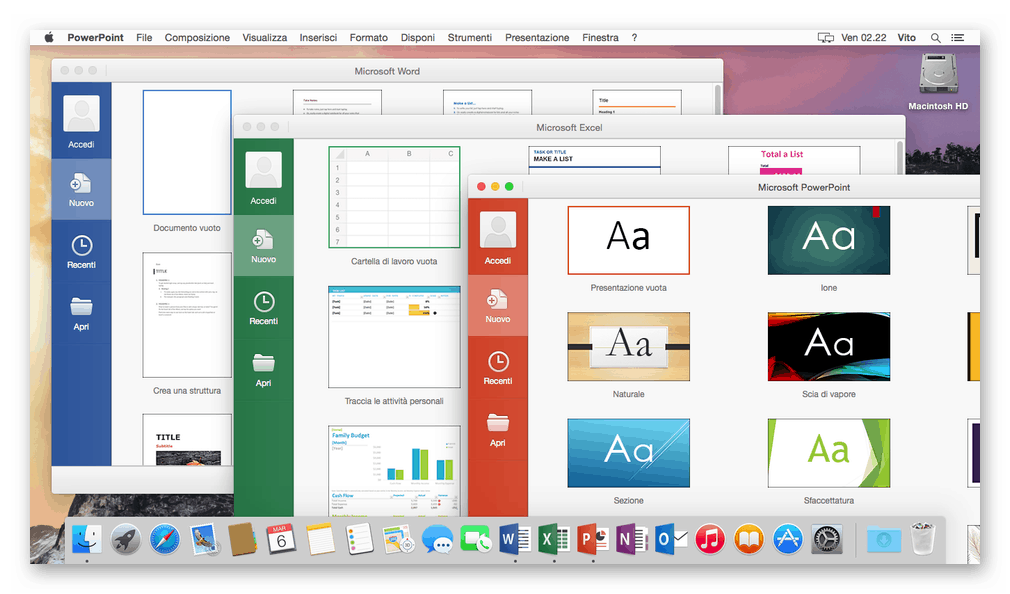
Прочитајте и: Како променити изглед језика на мацОС-у
Управљање системским понашањем
Сада ћемо вам представити хот типке, захваљујући којима можете брзо извести једну или другу радњу у мацОС-у или покренути неку његову компоненту. 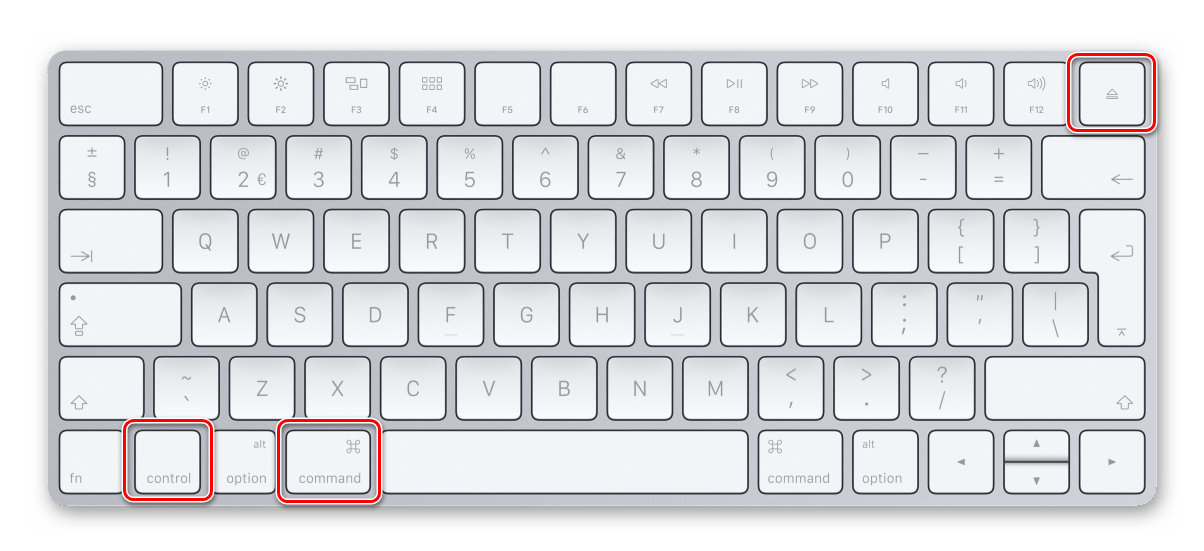
Контрола + команда + кључ за избацивање ![]() - затварање свих програма и поновно покретање рачунара. Ако постоје отворене промене у отвореним документима, од вас ће се затражити да их сачувате.
- затварање свих програма и поновно покретање рачунара. Ако постоје отворене промене у отвореним документима, од вас ће се затражити да их сачувате.
Цонтрол + Цомманд + типка за напајање - присилите поновно покренути рачунар без захтјева за спремањем отворених и неспремљених докумената.
Контрола + Опција + Команда + Дугме за напајање
или Цонтрол + Оптион + Цомманд + Ејецт тастер ![]() - затварање свих програма и искључивање рачунара. Ако постоје отворене промене у отвореним документима, од вас ће се затражити да их сачувате.
- затварање свих програма и искључивање рачунара. Ако постоје отворене промене у отвореним документима, од вас ће се затражити да их сачувате.
Тастер Цонтрол + Схифт + тастер за укључивање или тастер Цонтрол + Схифт + тастер за избацивање ![]() - Пребацивање екрана у стање мировања.
- Пребацивање екрана у стање мировања.
Контрола + тастер за напајање или тастер за контролу + избацивање ![]() - отварање дијалошког оквира за избор између поновног покретања, преласка у режим спавања и искључивања рачунара.
- отварање дијалошког оквира за избор између поновног покретања, преласка у режим спавања и искључивања рачунара.
Опција + команда + дугме за напајање или опција + команда + дугме за избацивање ![]() - Пребацивање рачунара у стање мировања.
- Пребацивање рачунара у стање мировања.
Схифт + Цомманд + К - одјавите се са корисничког налога са захтевом за потврду.
Опција + Схифт + Цомманд + К - одмах изађите са налога без тражења потврде. 
Дугме за напајање (притисните) - укључите рачунар или га пробудите из режима спавања.
Дугме за напајање (притисните и задржите 1,5 секунде) - ставља рачунар у стање спавања.
Дугме за напајање (задржите) - присилно искључивање рачунара.
Коришћење Финдер-а
Финдер је основа оперативног система „јабука“, његова графичка љуска. Комбинације типки представљене у наставку помоћи ће вам да практичније комуницирате са елементима радне површине и директно са прозорима. 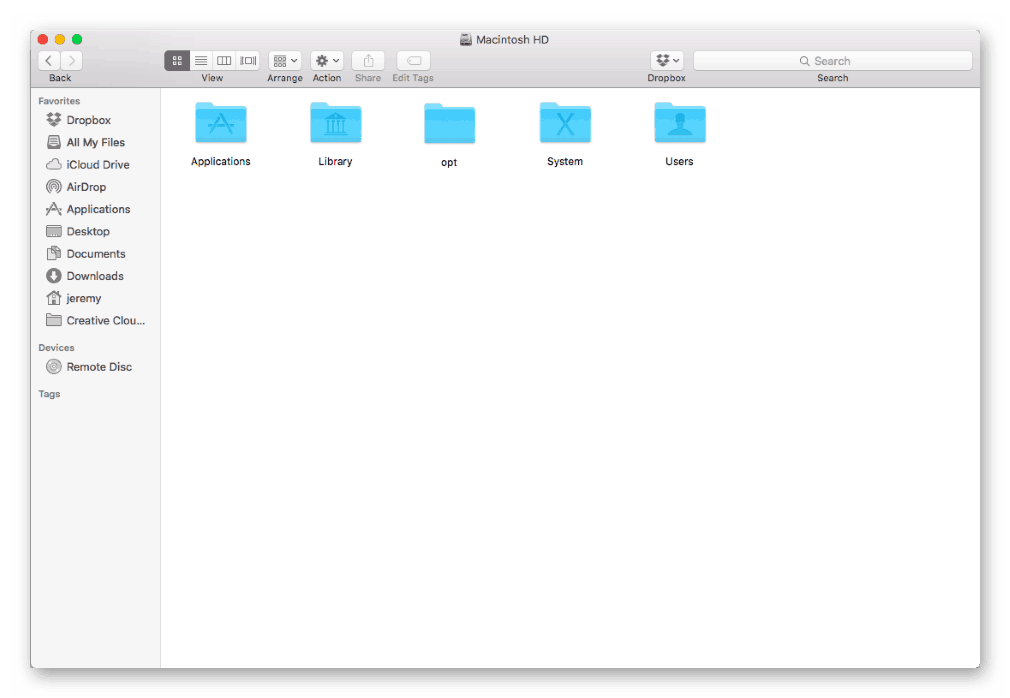
Цомманд + 1/2/3/4 - прегледавање објеката у прозору Финдер-а као иконе / листе / ступце / Цовер Флов.
Цомманд + Цонтрол + стрелица горе - отворите фасциклу која садржи тренутну фасциклу у новом прозору.
Цомманд + Д - дупликат изабраних датотека.
Цомманд + Делете - преместите изабрани објект у „Отпад“.
Цомманд + Е - избацивање одабраног диска или волумена.
Цомманд + Ф - покрените Спотлигхт претрагу у прозору Финдер-а.
Цомманд + И - приказује прозор својстава за одабрану датотеку.
Цомманд + Ј - „Прикажи опције прегледа“.
Цомманд + Миссион Цонтрол - прикажите радну површину.
Цомманд + Н - отворите нови прозор Финдер-а.
Цомманд + Р
- приказ оригиналне датотеке за изабрани псеудоним у Финдеру;
- освежавање или поновно учитавање странице - користи се у неким програмима (Календар, Сафари итд.);
- поново провјерите исправке у прозору поставки „Ажурирање софтвера“.
Цомманд + Т - прикажите или сакријте траку са картицама када је једна картица отворена у тренутном прозору Финдер-а.
Цомманд + И - прегледајте одабране датотеке помоћу функције Куицк Виев.
Цомманд + Сласх (/) - Сакријте или прикажите траку статуса у прозорима Финдер-а.
Цомманд + Леви четвртасти заград ([) - идите на претходну фасциклу.
Цомманд + Десни квадратни заграда (]) - пређите на следећу фасциклу.
Цомманд + стрелица нагоре - отворите фасциклу која садржи тренутну фасциклу.
Цомманд + стрелица надоле - отворите претходно изабрани објект.
Цомманд + Бригхтнесс Уп - Укључује или искључује режим спољног екрана.
Цонтрол + Схифт + Цомманд + Т - додаје изабрани Финдер у док (ОС Кс Маверицкс или новији).
Цонтрол + стрелица надоле - приказује све прозоре активног програма.
Опција + Цомманд + Д - прикажите или сакријте плочу док.
Опција + Цомманд + Л - отворите фасциклу „Довнлоадс“.
Опција + Цомманд + П - сакријте или прикажите линију путање у прозорима Финдер-а.
Опција + Цомманд + С - сакријте или прикажите бочну траку у прозорима Финдер-а. 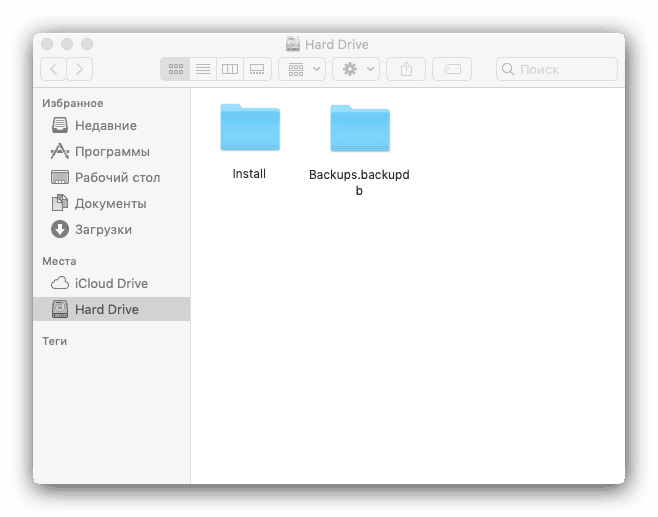
Опција + Цомманд + Т - прикажите или сакријте алатну траку када је једна картица отворена у тренутном прозору Финдер-а.
Опција + Цомманд + В - премештате датотеке у међуспремник са оригиналне локације на тренутну.
Опција + Цомманд + И - Приказ слајдова за брзи преглед за одабране датотеке.
Опција + контрола мисије - отвара се прозор поставки контроле мисије.
Опција + Схифт + Цомманд + Делете - испразните "кош за смеће" без тражења потврде.
Опција + Схифт + Јачина звука или Оптион + Схифт + Гласноћа доле - промените јачину мање од стандардних корака.
Опција + Схифт + Повећајте светлост тастатуре или Оптион + Схифт + Смањите светлину тастатуре - промените светлост тастатуре мањим од стандардног корака.
Опција + Схифт + Повећајте светлину или Оптион + Схифт + Смањите светлину - промените светлину екрана у мање од стандардних корака.
Опција + Појачавање јачине звука (или „Умањивање јачине звука“) - отвара прозор „Подешавања звука“.
Опција + Повећајте светлост тастатуре - отворите прозор поставки „Кеибоард“. Ради са било којим од тастера за подешавање светлине тастатуре. 
Опција + Повећање светлине (или „Смањивање светлине“) - отвара прозор са поставкама „Монитори“.
Схифт + Цомманд + Д - отворите директоријум радне површине.
Схифт + Цомманд + Делете - испразните "кош за смеће" са потврдном поруком.
Схифт + Цомманд + Ф - отворите прозор Недавни са списком недавних датотека.
Схифт + Цомманд + Х - отворите личну фасциклу тренутног корисничког налога мацОС-а.
Схифт + Цомманд + И - отварање иЦлоуд Дриве-а.
Схифт + Цомманд + К - отворите прозор „Нетворк“.
Схифт + Цомманд + Н - креирајте нову фасциклу.
Схифт + Цомманд + О - отворите фасциклу „Доцументс“.
Схифт + Цомманд + П - прикажите или сакријте подручје прегледа у прозорима Финдер-а.
Схифт + Цомманд + Р - отворите прозор АирДроп.
Схифт + Цомманд + Т - прикажите или сакријте ред картица у прозорима Финдер-а.
Схифт + Цомманд + У - отворите фасциклу „Утилитиес“.
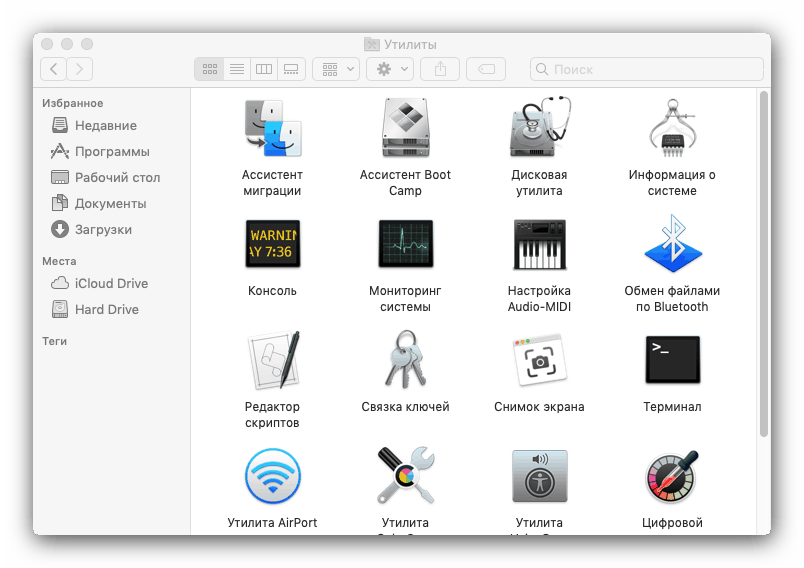
Двапут кликните држећи тастер Цомманд - отварање мапе на посебном картици или у засебном прозору.
Двапут кликните држећи тастер Оптион - отварање објекта у засебном прозору са затварањем оригиналног прозора.
Превуците и испустите на другу јединицу док држите тастер Цомманд - премештање повученог објекта у други волумен уместо копирања.
Превуците и испустите док држите тастер Оптион - копирајте повучени објект. Када превучете предмет, показивач се мења.
Стрелица надоле - затвара изабрану мапу (само у режиму приказа објеката са списком).
Стрелица надесно - отворите изабрану мапу (само у режиму приказа објеката са списком).
Притисните наслов прозора док држите тастер Цомманд - погледајте мапе које садрже тренутну фасциклу.
Кликом на трокут откривања држећи тастер Оптион - отварају се све мапе у одабраној мапи (само у режиму приказа објеката са списком).
Схифт + Цомманд + Ц - отворите прозор "Цомпутер" (Рачунар). 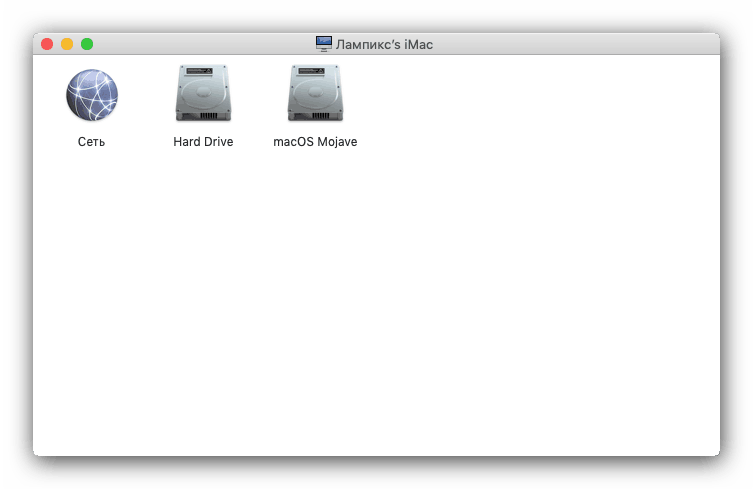
Закључак
У овом чланку упознали смо вас са основним и најпотребнијим хоткеијима који се користе у мацОС-у. Ако се сећате и користите бар мали део њих, рад и свакодневна интеракција са оперативним системом постаће много једноставнији и практичнији.